Dev Home での環境
仮想環境は自己完結型ワークスペースであり、異なるプロジェクトに個別の依存関係と設定を維持して、それらを効果的に分離することができます。 現在、Microsoft によってサポートおよび保守されている仮想環境の種類は次のとおりです。
独自の環境を Dev Home に追加するには、「 Build an extension for Environments in Dev Homeを参照してください。
Dev Home の環境 仮想環境またはクラウド環境との対話を 1 か所で一元化します。
- すべての環境を 1 か所で表示する
- 新しい環境を作成し、リポジトリ、アプリ、パッケージを使用してすばやく構成します。
- クイック アクション (起動、スナップショット、開始、停止、または Windows スタート メニューやタスク バーへの環境のピン留めなど) を実行します。
Dev Home の環境の概要
Dev Home で環境の使用を開始するには、Dev Home 内の左側の列のユーザー インターフェイスにある Environments タブを選択します。 既存の環境がここに表示されます。 新しい環境を作成するには、 + 環境の作成を選択します。
Hyper-V 拡張機能: Dev Home に既定でインストールされます。 既定では、ローカル Hyper-V VM は [Dev Home 環境] ページに表示されます。
Linux 用 Windows サブシステム拡張機能: Dev Home に既定でインストールされます。 既定では、ローカル WSL ディストリビューションは Dev Home Environment ページに表示されます。
Microsoft Dev Box: Dev Box クラウド環境を表示するには、 Dev Home Azure 拡張機能をインストールします。 インストールすると、Azure アカウントに含まれている各 Dev Box が [Dev Home Environments] ページに表示されます。
Dev Home の各種類の環境は、Dev Home 拡張機能でサポートされています。 新しい環境を追加するには、使用する関連する環境をサポートする Dev Home 拡張機能がインストールされていることを確認する必要があります。
ヒント
Dev Home に [環境] タブが表示されない場合、または問題が発生している場合は、次のコマンドを実行して、最新バージョンの Dev Home があることを確認 winget upgrade Microsoft.DevHome。
Dev Home の環境を管理する
Dev Home の各環境には、いくつかの重要な情報を表示できます。
環境の種類 ( Hyper-V VM、WSL ディストリビューション、Microsoft Dev Box など)、。
環境インスタンスの名前 (環境に対して選択した任意の名前))。
環境の状態: 開始済み、停止済み、実行中。
環境固有の情報 (Microsoft Dev Box のプロジェクト名、vCPU の使用状況、RAM の使用量、ストレージ容量、アップタイム、チェックポイントなど)。
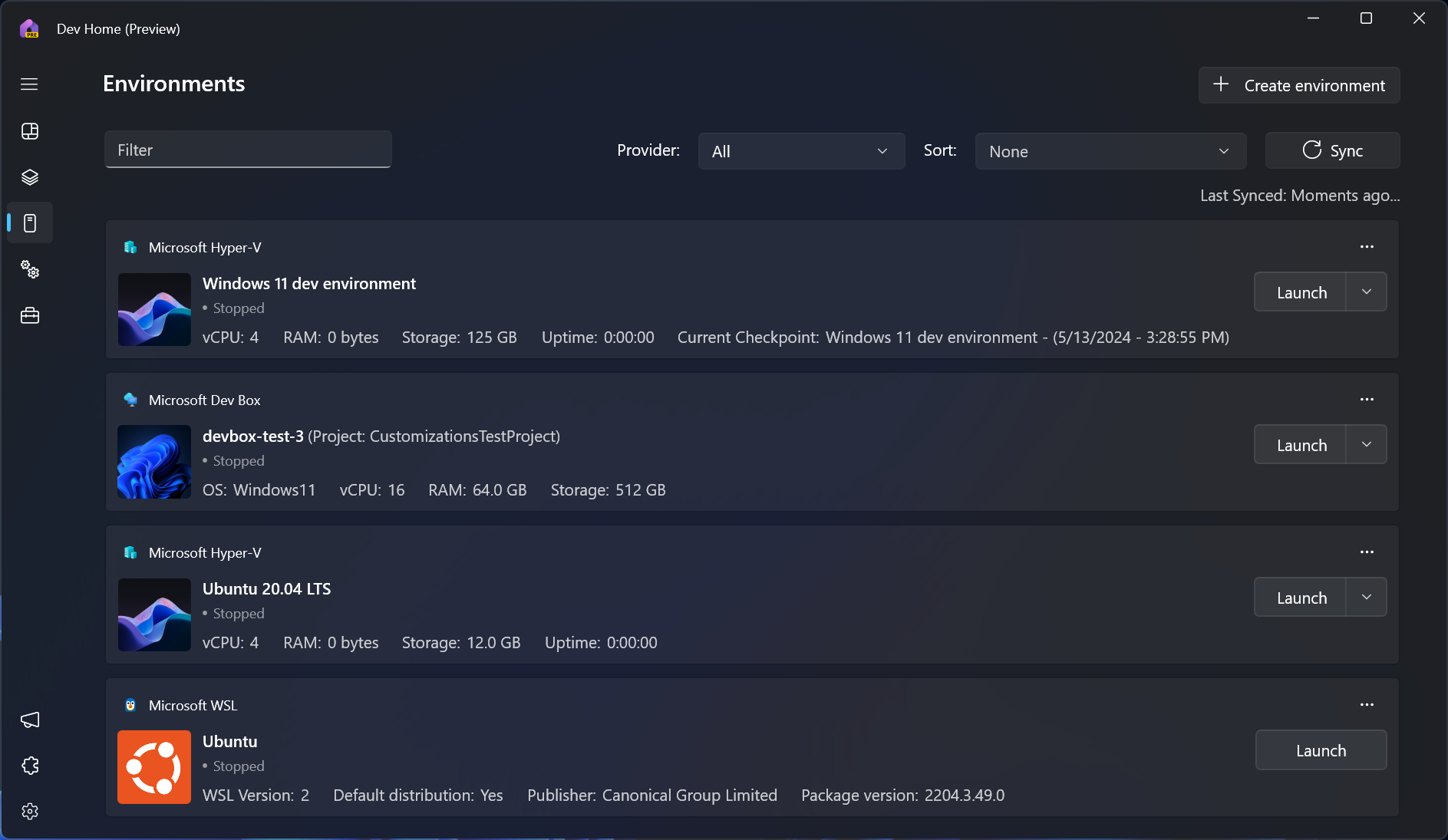
各仮想環境には、次のクイック アクションが用意されています。
起動: 環境に接続するか環境を起動します。
- 既定では、Microsoft Dev Box が Web ブラウザーで起動します。 ネイティブ エクスペリエンス用の新しい Windows アプリ RDP クライアントで Dev Box を起動するには、Microsoft Store から Windows アプリ をインストールします。
開始または停止: [起動] ボタンの横にあるドロップダウン矢印を選択して、開始アクションと停止アクションを見つけます。
削除、再起動、タスク バーにピン留めする: この仮想環境を削除、再起動、または Windows タスク バーにピン留めするには、[起動] ボタンの上にある 3 つのドットを選択します。
- Windows アプリが Microsoft Store からインストールされない限り、[タスク バーにピン留めする] アクションと [スタート メニューにピン留めする] アクションは表示されません。
同期: Dev Home Environment ウィンドウの上部にある Sync ボタンを選択して、環境の一覧を更新します。 たとえば、Dev Home を開いた状態で、Dev Home の外部で Hyper-V VM を同時に削除したり、Azure portal で新しい Microsoft Dev Box を作成したりした場合は、[同期] を選択するか、Dev Home が再起動しない限り、これらの変更は Dev Home に反映されない場合があります。
Dev Home を使用して新しい環境を作成する
新しい環境を作成するには:
Dev Home の [環境] または [マシン構成] のウィンドウで [環境の作成] を選択します。
作成する環境の種類を選択します (サポートされているインストール済みの環境の種類のみを使用できます)。
名前、プール、プロジェクト、イメージなど、環境ごとに異なる作成パラメーターを使用できます。 これらの仕様は、環境の種類によって異なります。
- Hyper-V VM の場合、現在、Windows と Linux のクイック作成イメージがサポートされています。 VM 作成用のカスタム イメージ (.iso、.vhd、.vhdx) はまだサポートされていませんが、開発中です。
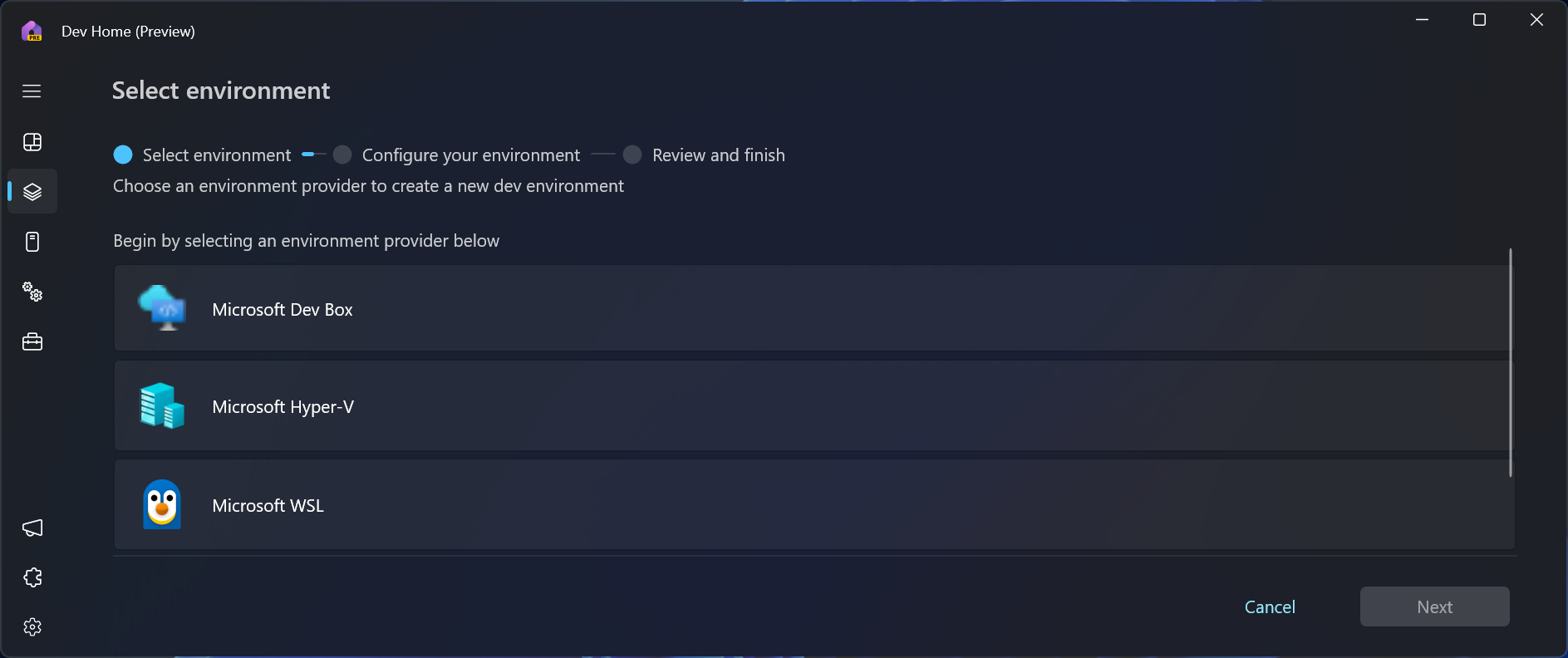
Dev Home 環境用の WinGet 構成ファイルを作成する
環境に Dev Home がインストールされている場合は、環境を起動し、Machine Configuration ローカル セットアップ ツールを使用できます。
あるいは、環境をリモートで構成することもできます。
Dev Home の [マシン構成] ページで、[環境の構成] を選択します。
構成する既存の環境を選択します。
複製するリポジトリを選択します。
インストールするアプリを選択します。
構成を確認します。 完了すると、選択したリソースで仮想環境が構成されます。 これらの変更を適用するために、特定の環境のユーザー資格情報を入力するように求められる場合があります。
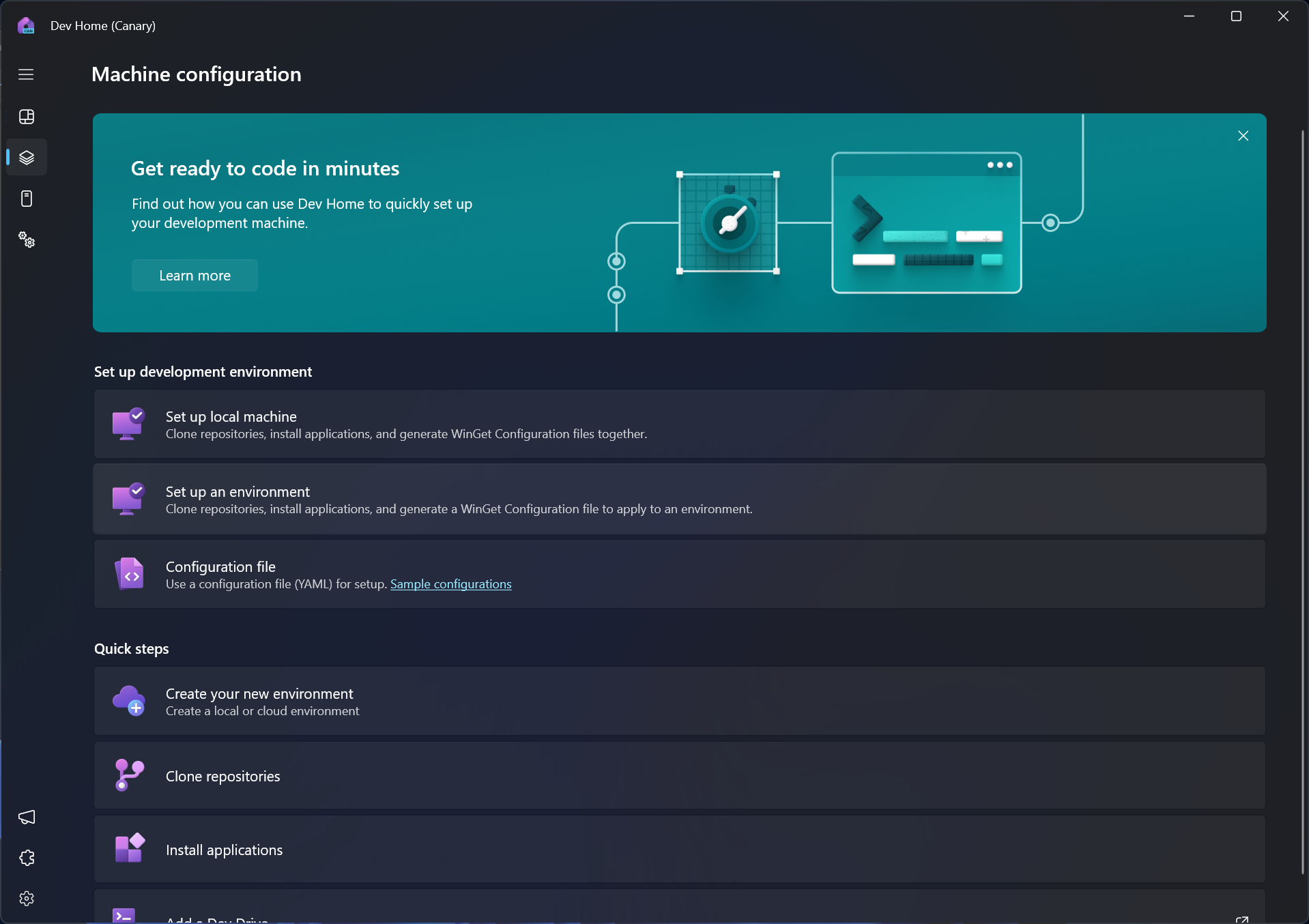
Dev Home の環境用に拡張機能を構築する
Dev Home で現在サポートされていない仮想環境の種類が定期的に使用されている場合は、独自の Dev Home 環境拡張機能を構築すると、Dev Home に仮想環境を表示できます。
環境拡張機能を構築するには、「GitHub: Dev Home の開発者向け環境」に関するガイダンスと API ドキュメントを参照してください。
Windows developer
